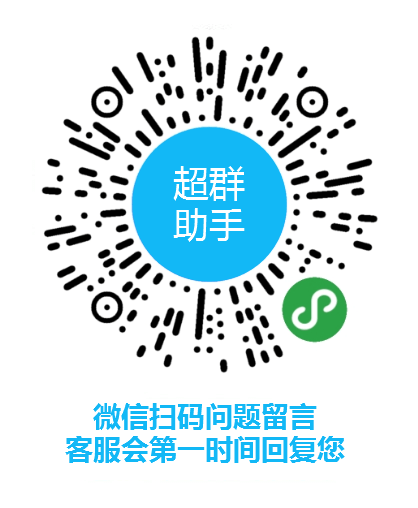### :-: **超群助手 - 微信机器人创建方法**
## **1、注册/登录超群助手官网**
手机号注册/登录超群助手官方: http://chaoqunzhushou.com 或下载APP:http://t.cn/ELisJxJ
## **2、创建机器人**
登录后点击侧边栏机器人管理-创建机器人。
用要充当机器人的微信号的手机微信摄像头对着扫描页面出现的二维码进行授权,然后在扫码的微信上点击“确认登录微信iPad版”。扫码后偶尔会出现安全提示,这是因为机器人服务的服务器所在地可能与您所在的城市不在一个地区,所以微信会有异地登录安全提示,这属于正常提示,因为您不是输入账号密码登录,所以不存在账号被盗风险,可放心使用!
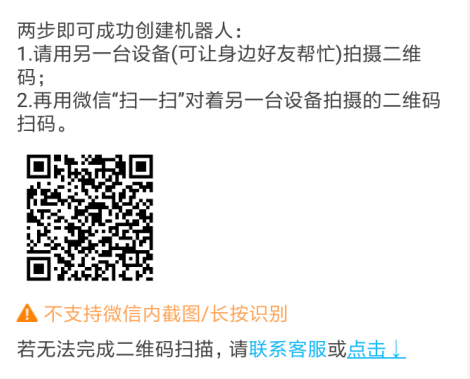
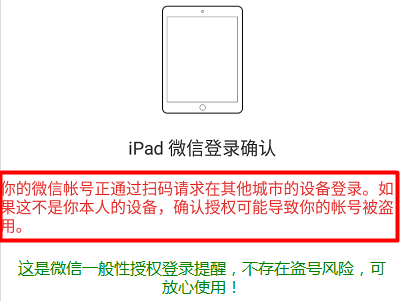
扫码后,该微信号将在超群助手管理的群内成为机器人。
## **3、添加要管理的微信群**
勾选您要管理的微信群。勾选上的群及可以使用超群助手功能了。
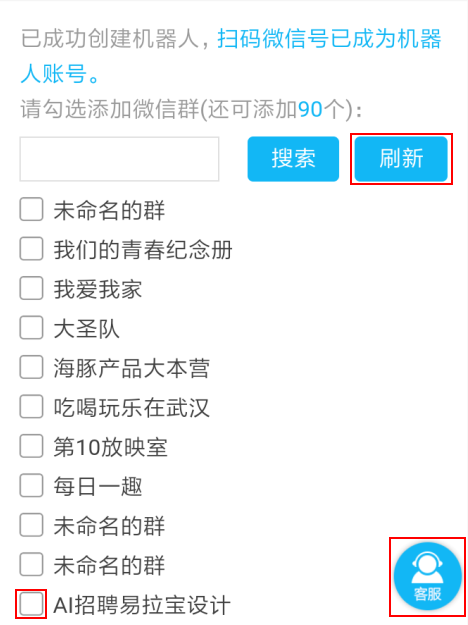
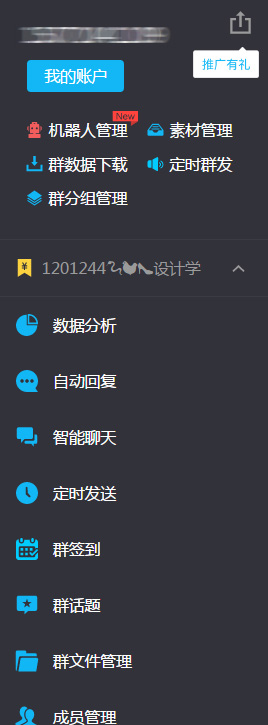
## **4、如何开通完整功能权限**
注册后有3天免费试用体验,如果想使用完整功能,请点击页面右上方的购买按钮,进入机器人购买页面,选择您要开通的付费版本。
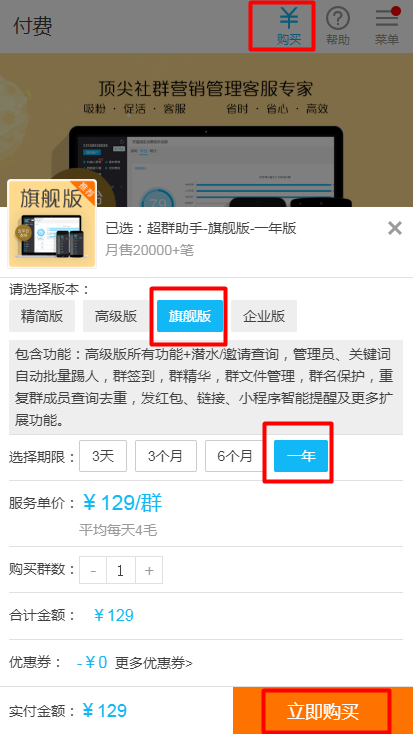
购买完成后选择把权限应用到要管理的群即可,如果未及时使用权限,**可到我的账户-可用余额中查看并使用权限。**
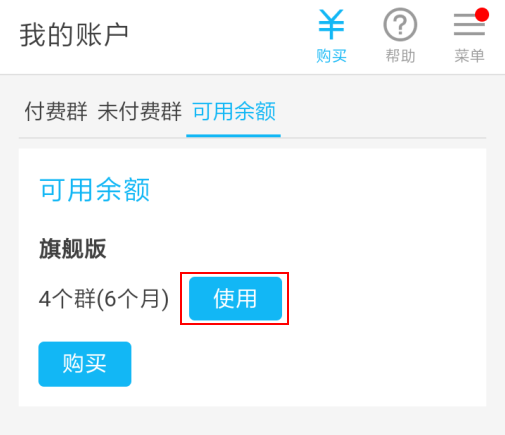
## **4、如何让机器人服务更稳定**
1、机器人微信号不要退出微信登录,也不要登录微信电脑版;
2、机器人微信号所在手机不要长时间处于断网或关机状态;
3、机器人微信号最好是登录在官方微信,不要登录微信双开、微信模拟器等非官方微信;
## **5、客服联系方式**
请微信扫码联系在线客服